e-디스크 파일 설치 및 백업
- WBOY앞으로
- 2024-02-12 19:40:24902검색
PHP Editor Zimo의 전자 디스크 파일 설치 백업은 사용자가 설치 후에도 중요한 데이터와 파일을 유지하는 데 도움이 되는 중요한 단계입니다. e-디스크 파일을 백업하면 중요한 파일의 데이터 손실 및 손상을 방지할 수 있으며 설치 후 사용자가 데이터를 쉽게 복원할 수 있습니다. 파일을 백업하는 과정은 복잡하지 않습니다. 특정 단계를 따르기만 하면 됩니다. 백업 프로세스 중에 사용자는 데이터 보안을 보장하기 위해 파일을 외장 하드 드라이브, 광 디스크 또는 클라우드 저장 공간에 저장하도록 선택할 수 있습니다. 중요한 파일이 많은 사용자의 경우 e-디스크 파일을 백업하는 것은 사용자의 많은 시간과 에너지를 절약할 수 있는 필수 작업입니다.
Outlook에서 이메일을 백업하는 방법:
1. Outlook2013을 열고 오른쪽 상단에 있는 "파일" 메뉴를 클릭한 다음 "열기 및 내보내기"를 선택하고 오른쪽에 있는 "가져오기/내보내기"를 클릭합니다.
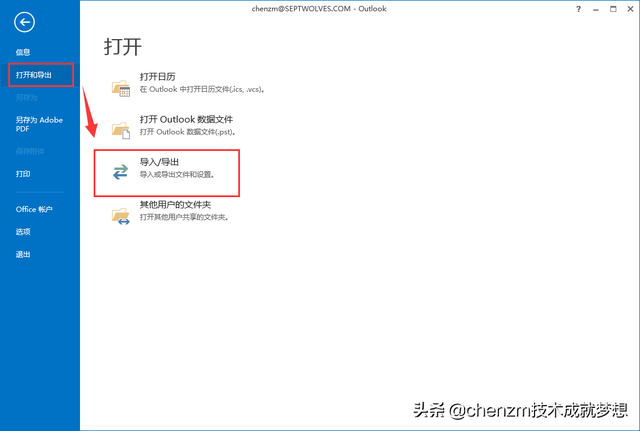
2. 팝업된 "가져오기 및 내보내기 마법사" 대화 상자에서 아래와 같이 "파일로 내보내기"를 선택한 후 "다음"을 클릭합니다.
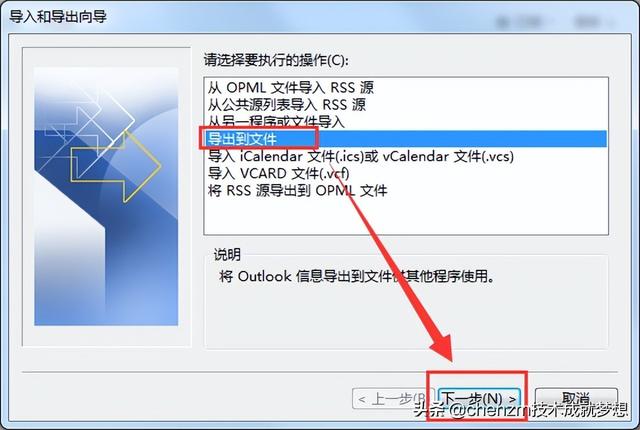
3. pst)
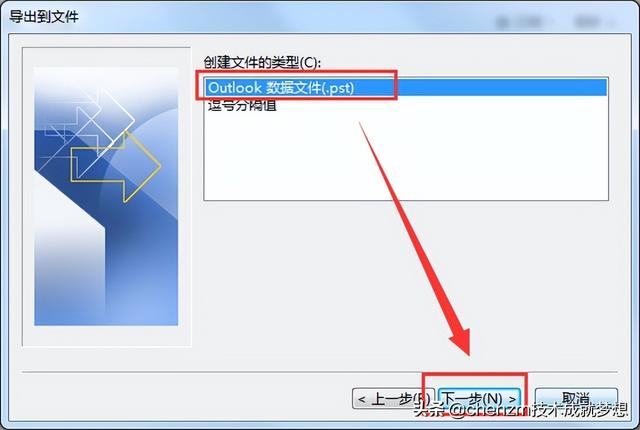
4. 내보낼 데이터를 선택하세요. 다음 단계
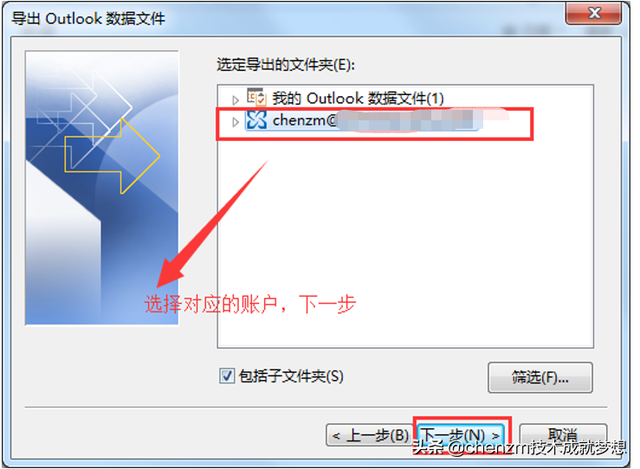
5. 백업 경로는 시스템 드라이브가 아닌 D 드라이브나 드라이브 문자로 설정하는 것이 좋습니다. E 드라이브를 클릭하세요. 비밀번호를 설정하거나 비워둘 수 있습니다.
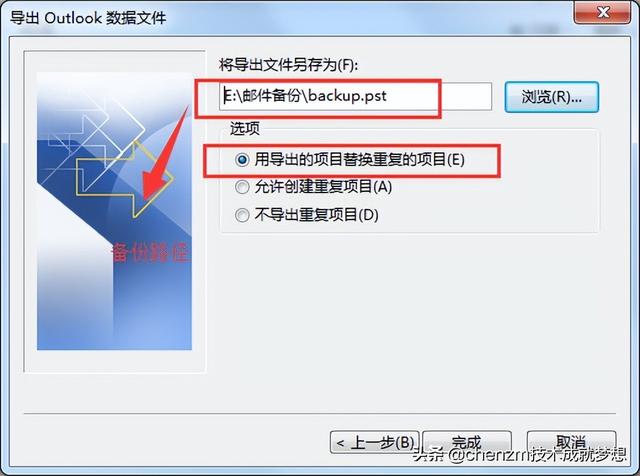
7. 백업이 완료되면 해당 경로로 이동하여 백업된 파일을 볼 수 있습니다.
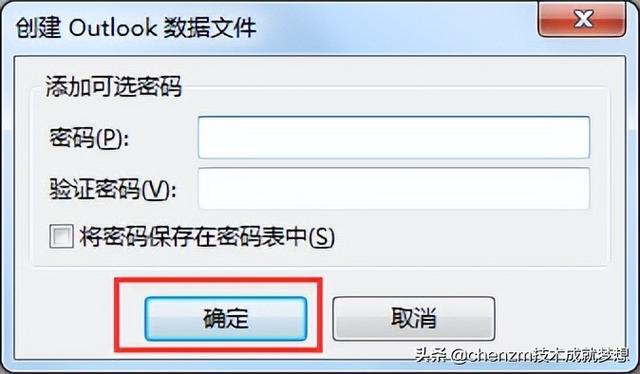 Outlook 편지함 복구 , 단계:
Outlook 편지함 복구 , 단계: 1. Outlook2013을 열고 오른쪽 상단의 "파일" 메뉴를 클릭한 다음 아래와 같이 오른쪽의 "가져오기/내보내기"를 클릭합니다.
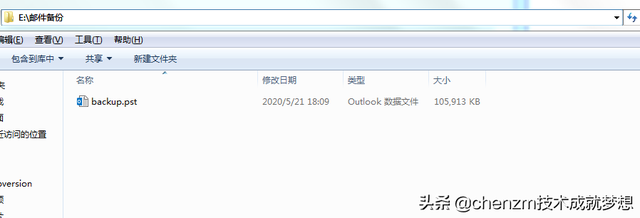
2. 팝업된 "가져오기 및 내보내기 마법사" 대화 상자에서 "다른 프로그램 또는 파일에서 가져오기"를 클릭한 후 아래와 같이 "다음"을 클릭합니다.
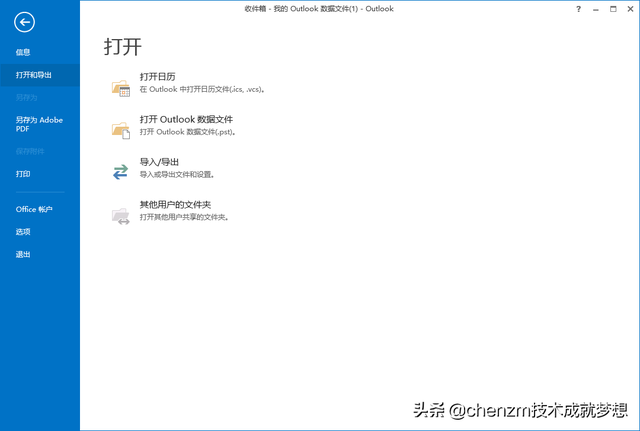
3 파일 가져오기 창에서 "Outlook 데이터 파일( .pst)" -> 다음 단계
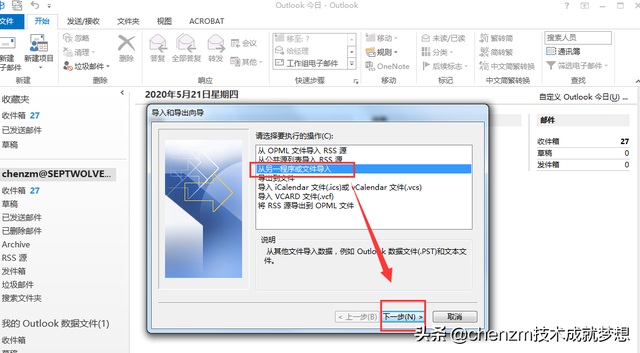
4. 백업 파일의 경로를 선택하고 "중복 항목을 가져온 항목으로 바꾸기"를 선택합니다 -> 다음 단계
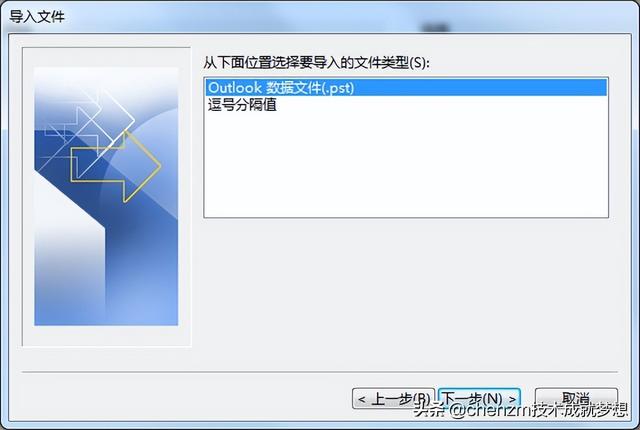
5. "동일한 폴더로 프로젝트 가져오기" - > 완료
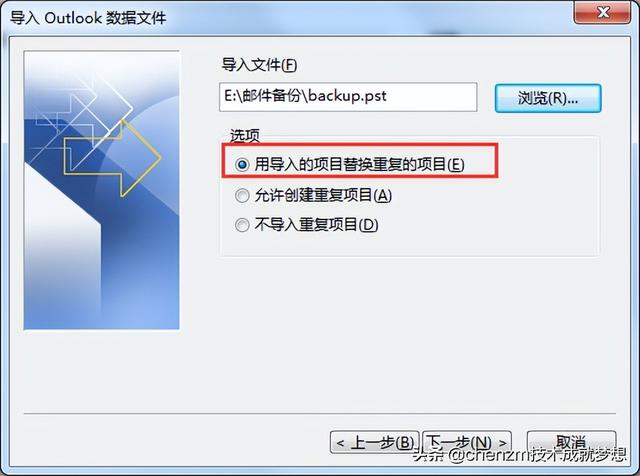
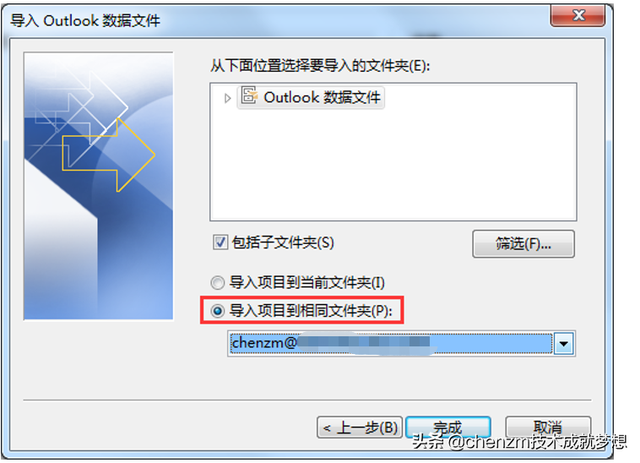
6. 가져오는 중...
위 내용은 e-디스크 파일 설치 및 백업의 상세 내용입니다. 자세한 내용은 PHP 중국어 웹사이트의 기타 관련 기사를 참조하세요!

